March 25
Se avete mai provato a aiutare qualcuno fare qualcosa sul proprio computer ed erano in un altro stato o dall'altra parte della città, potrebbe essere utilizzato un desktop remoto. Molte persone anche utilizzare il software desktop remoto per accedere al proprio computer di lavoro da casa, o il loro computer di casa durante i viaggi. software desktop remoto è preinstallato su Windows XP e Vista. Tuttavia, desktop remoto di Windows può essere difficile da configurare. TeamViewer è un eccellente, facile da usare pacchetto di desktop remoto che è gratuito per gli utenti privati.
TeamViewer vi permetterà di prendere in consegna un altro computer, installare il software sul computer remoto, insegnare a qualcuno come utilizzare il software, presenta una presentazione di diapositive sul computer remoto, trasferire file tra computer, riavviare il computer remoto e impostare una VPN criptato (virtuale private Network). È possibile assegnare una password permanente al computer remoto e accedere a tale computer in qualsiasi momento si è acceso e TeamViewer è in esecuzione.
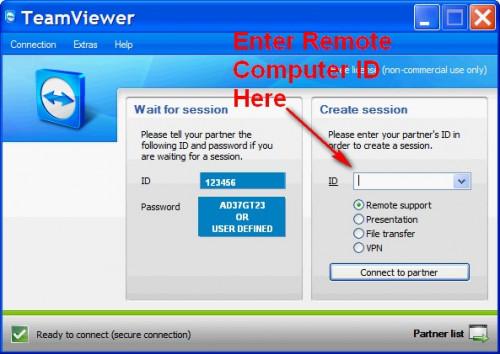
Scarica TeamViewer dal loro sito web (vedi Resourses) e installarlo e lanciarlo su entrambe le macchine. La vostra prima finestra mostrerà le informazioni sul computer nel pannello di sinistra e un posto per te entrare l'ID computer remoto nel pannello di sinistra. Chiedi al tuo partner remoto a dire la ID indicata sul pannello di sinistra sotto "Wait for sessione." Inserisci l'ID del computer remoto, selezionare l'attività che si desidera eseguire (supporto remoto, Presentazione, trasferimento file o VPN) e fare clic su "Connect to partner." Poi si vedrà una finestra che richiede la password del computer remoto. Chiedi al tuo partner remoto per dirvi la password indicata sul pannello di sinistra sotto «Aspetta per la sessione," entrare in quella, poi cliccare su "Log on". Ora si è connessi al computer remoto e vedrete lo schermo in una finestra sul computer.
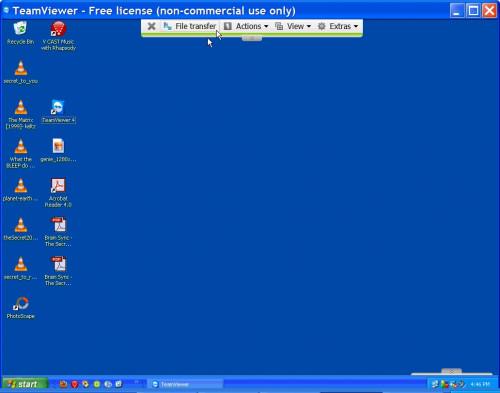
Molte persone usano il software di desktop remoto per trasferire file di grandi dimensioni da un computer all'altro. Se si desidera trasferire un singolo file, chiudendo automaticamente la sessione in seguito, selezionare "Trasferimento file" dalla schermata iniziale di TeamViewer. Tuttavia, se si desidera trasferire più file e fare qualche altro lavoro sul computer remoto, selezionare "sostegno a distanza", che vi permetterà di trasferire più file ed eseguire altre operazioni senza chiudere automaticamente la sessione.
TeamViewer ha una funzione potente chiamato supporto remoto che vi permetterà di fare quasi tutto quello che vuoi sul computer remoto. È possibile eseguire il software, installare il software ed eseguire scansioni di virus. TeamViewer è anche un buon modo per insegnare a qualcuno come usare un nuovo pacchetto software. Si può mostrare loro come fare qualcosa e poi guardare loro dimostrano di nuovo a voi; fornire una guida in tempo reale senza la necessità di recarsi alla loro posizione.
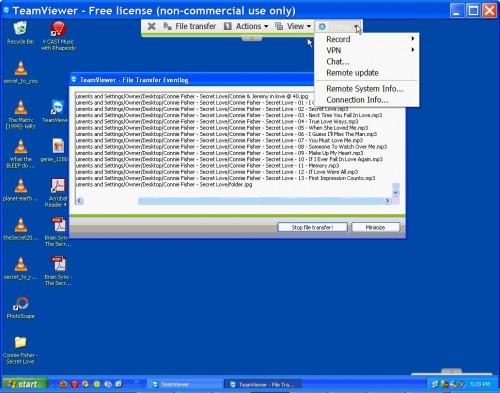
TeamViewer ha anche una funzione di chat che ti permette di chattare direttamente con qualcuno al computer remoto. Se volete fare una presentazione di vendita o di presentazione di diapositive sul computer remoto, è possibile farlo con TeamViewer. TeamViewer è molto facile da usare e veloce, ma è necessario disporre di un accesso a Internet ad alta velocità su entrambe le macchine. Inoltre, le connessioni TeamViewer sono criptati con crittografia a 256 bit, in modo da sapere la vostra connessione è sicura, senza doversi preoccupare di configurazioni firewall e altre questioni tecniche.
